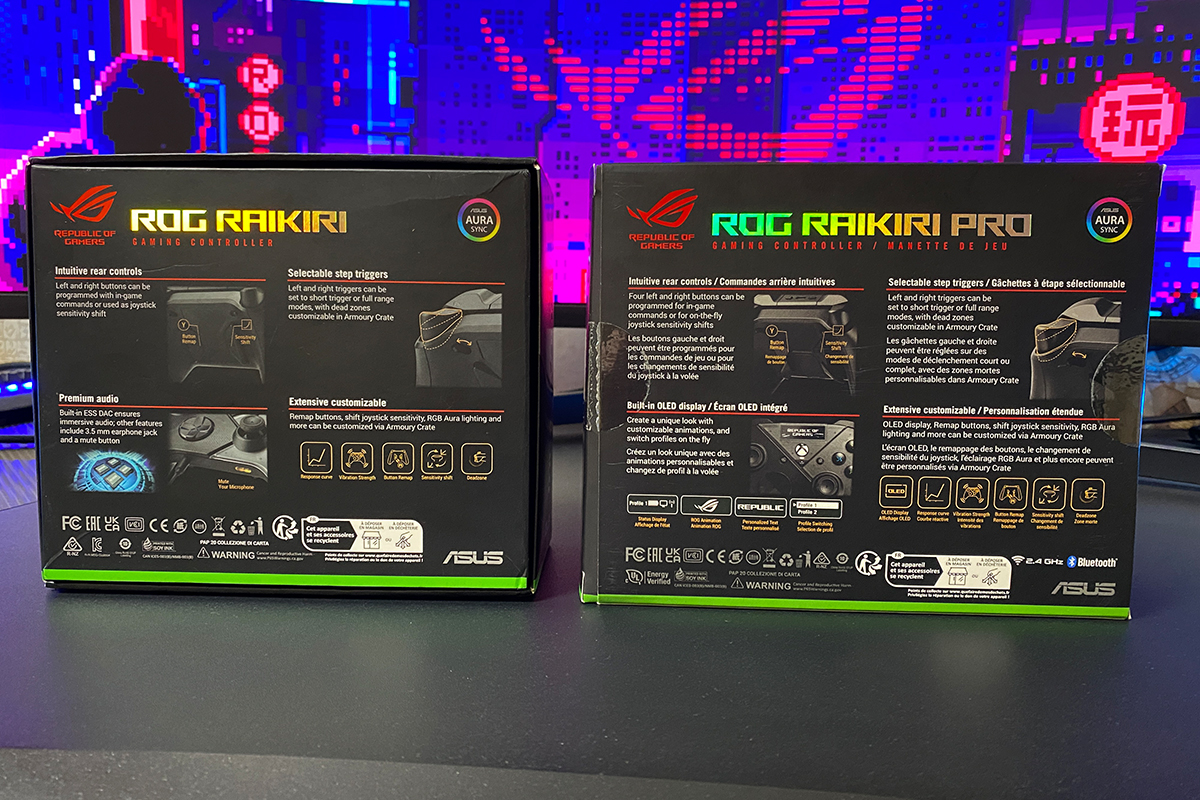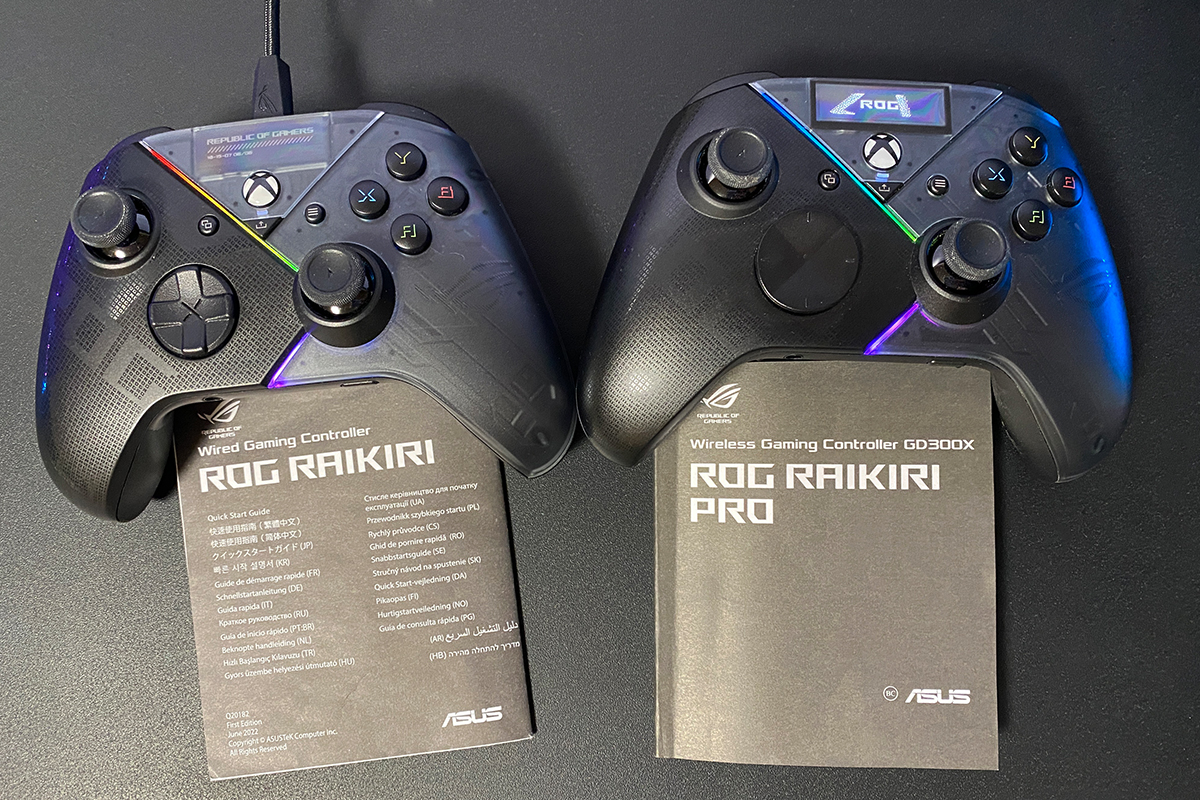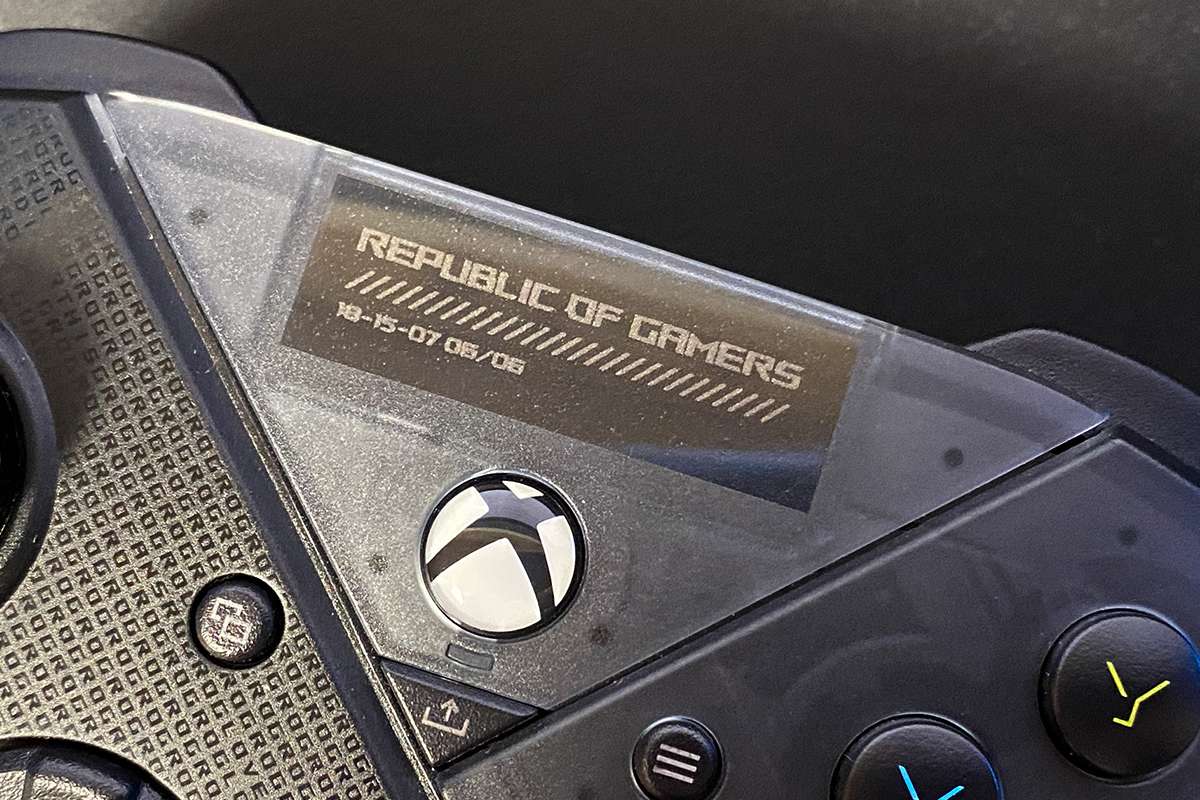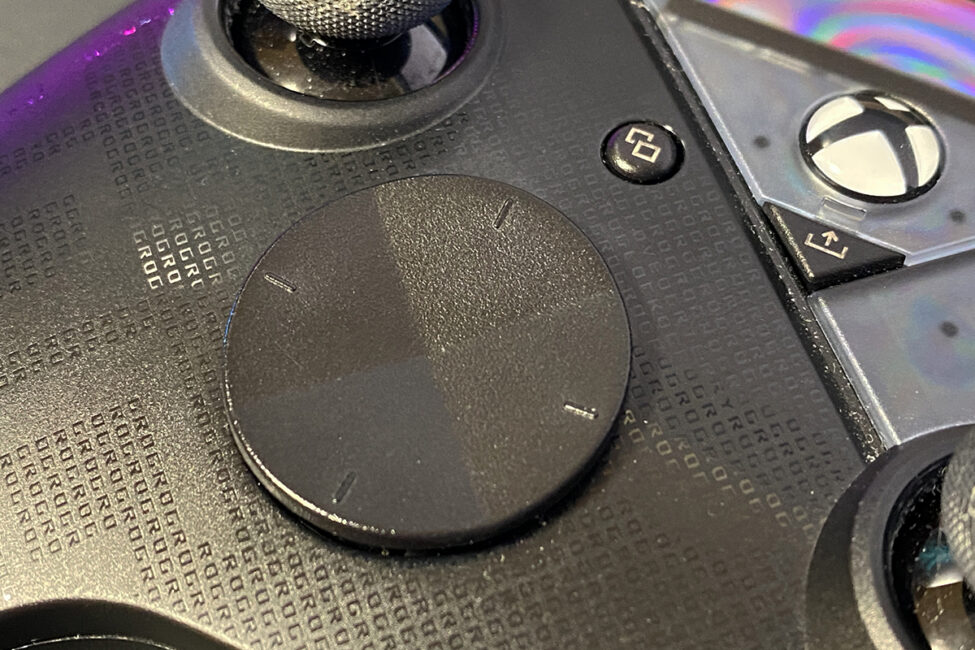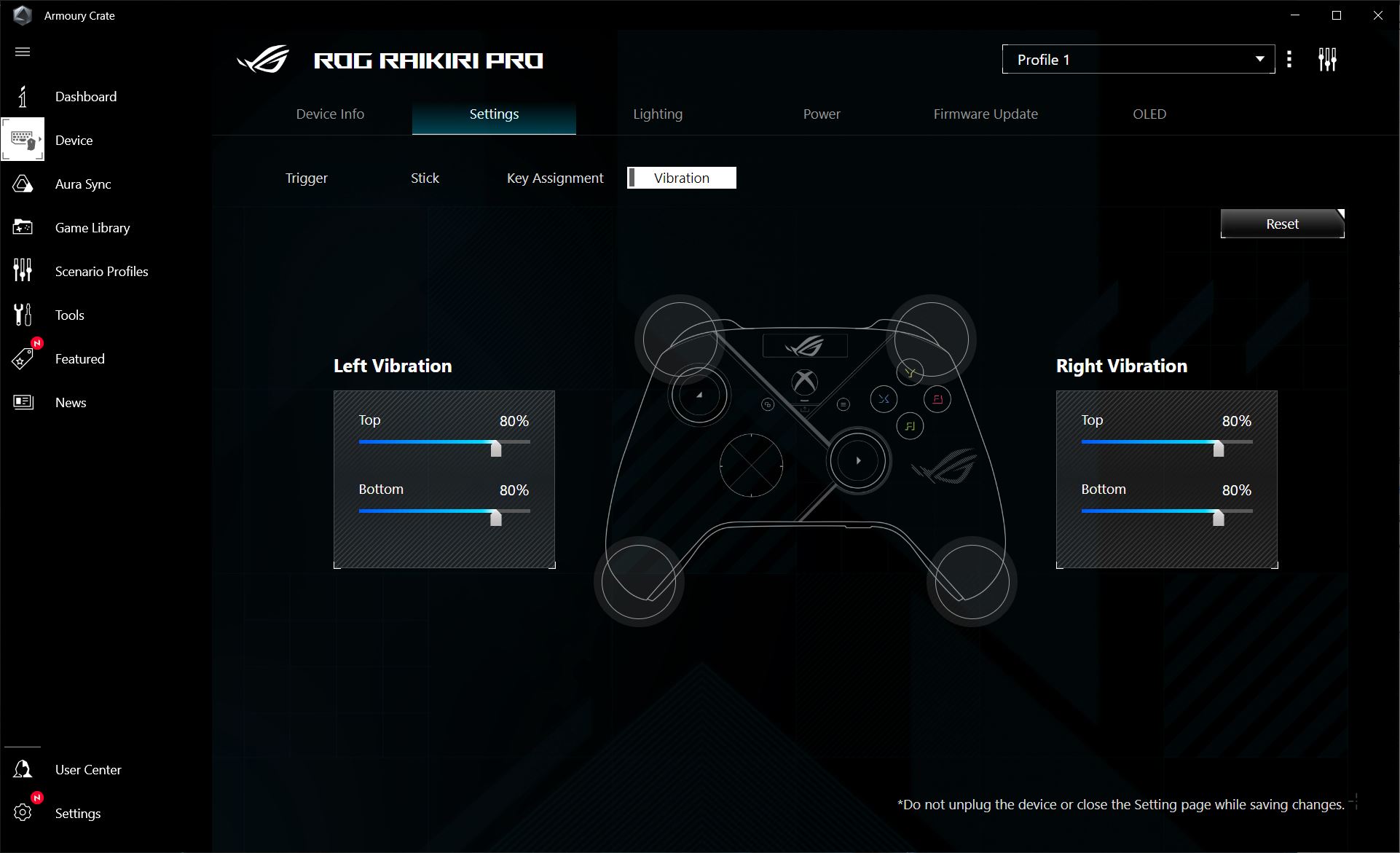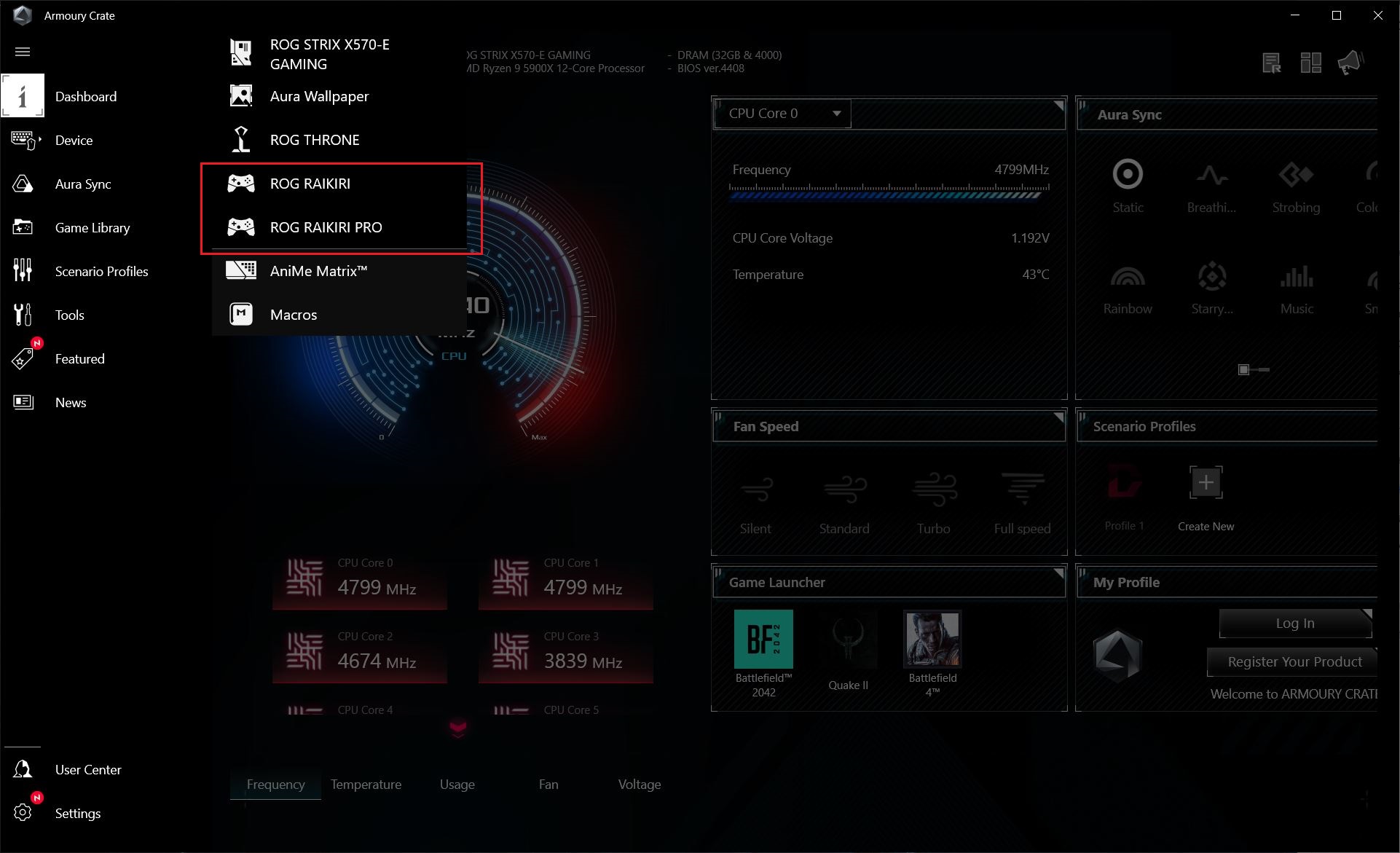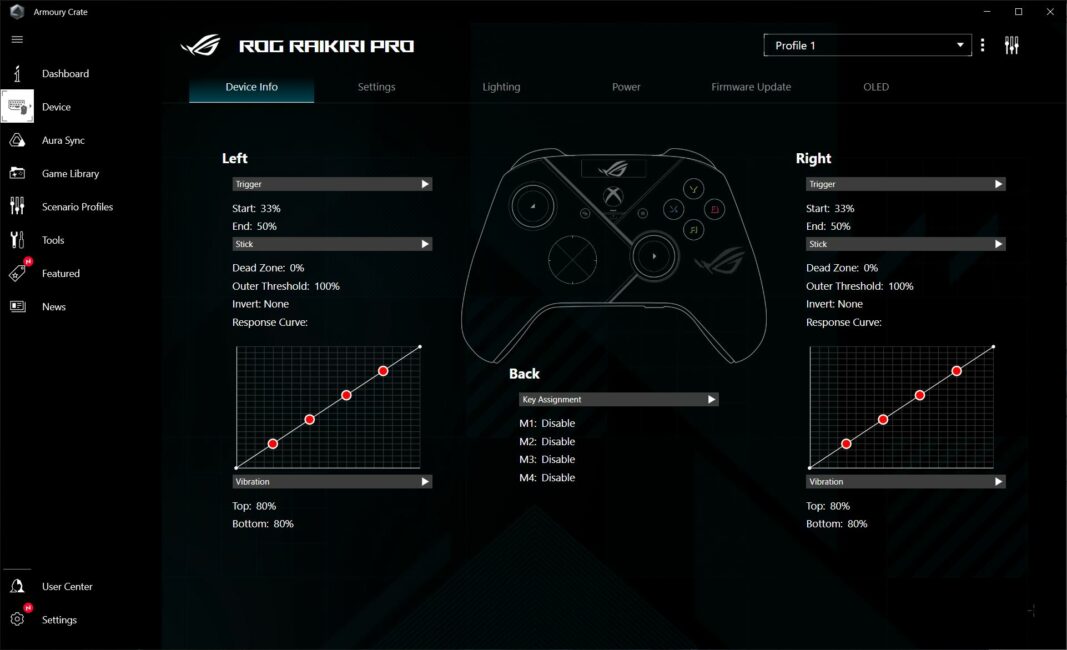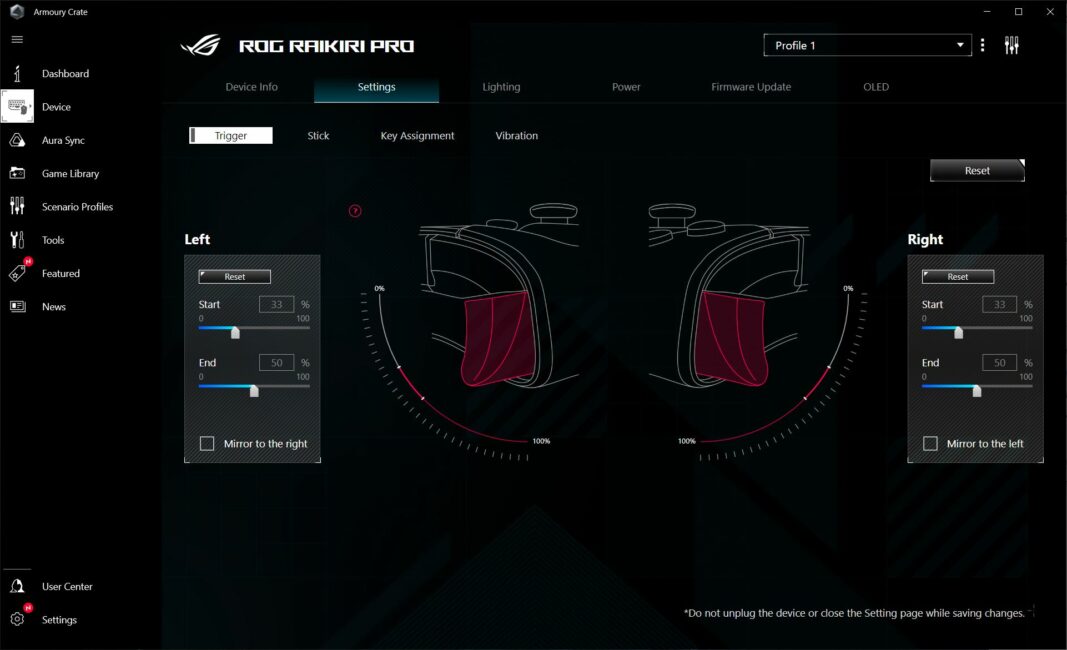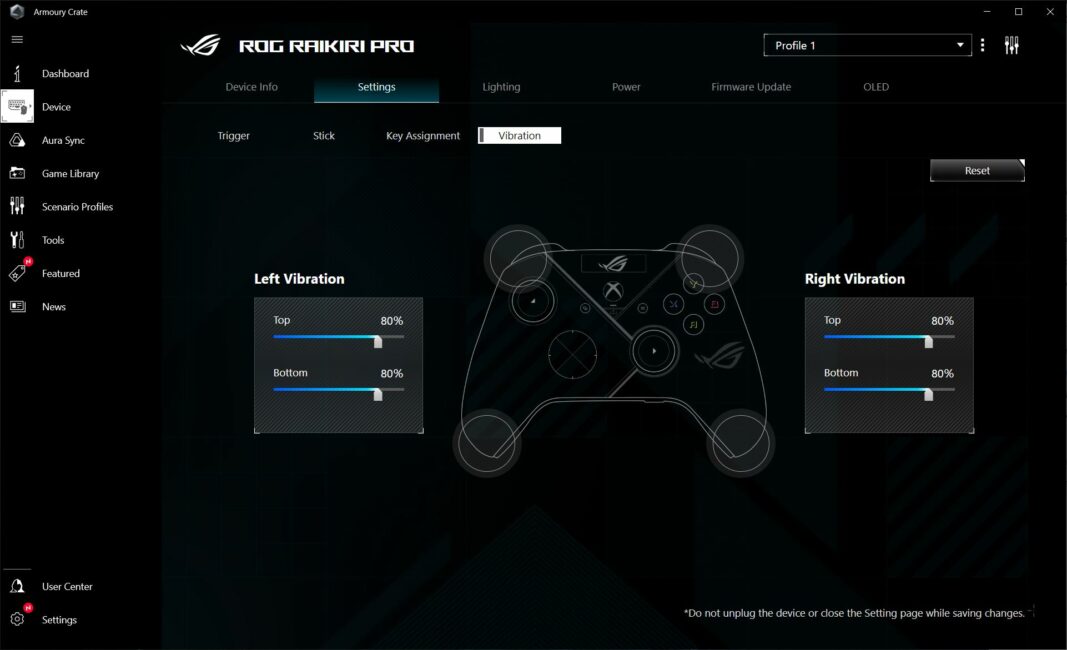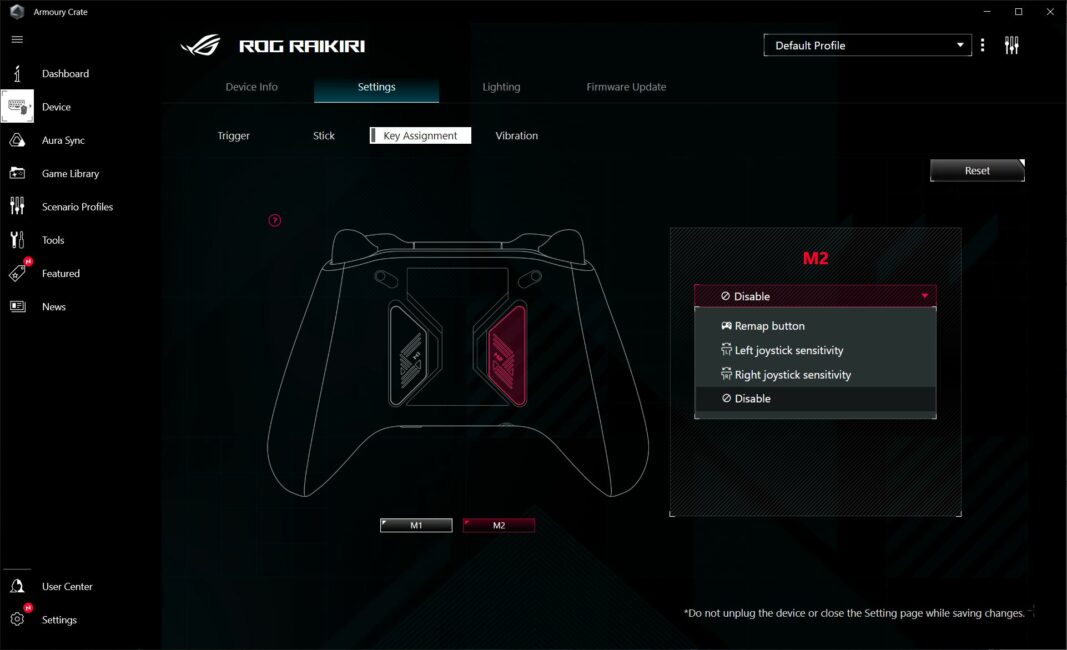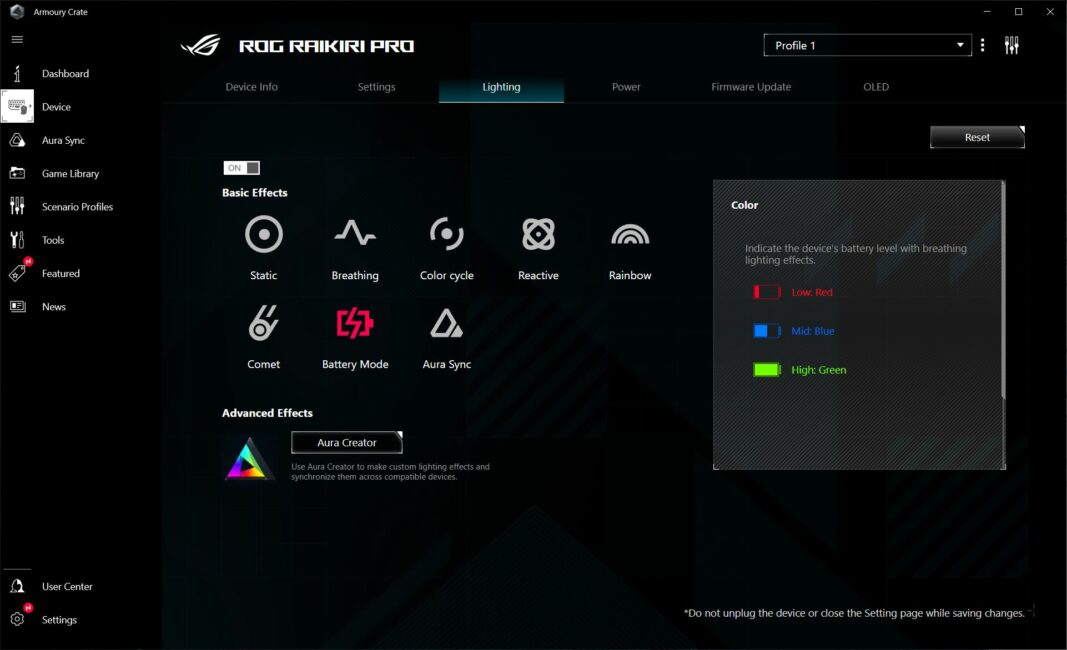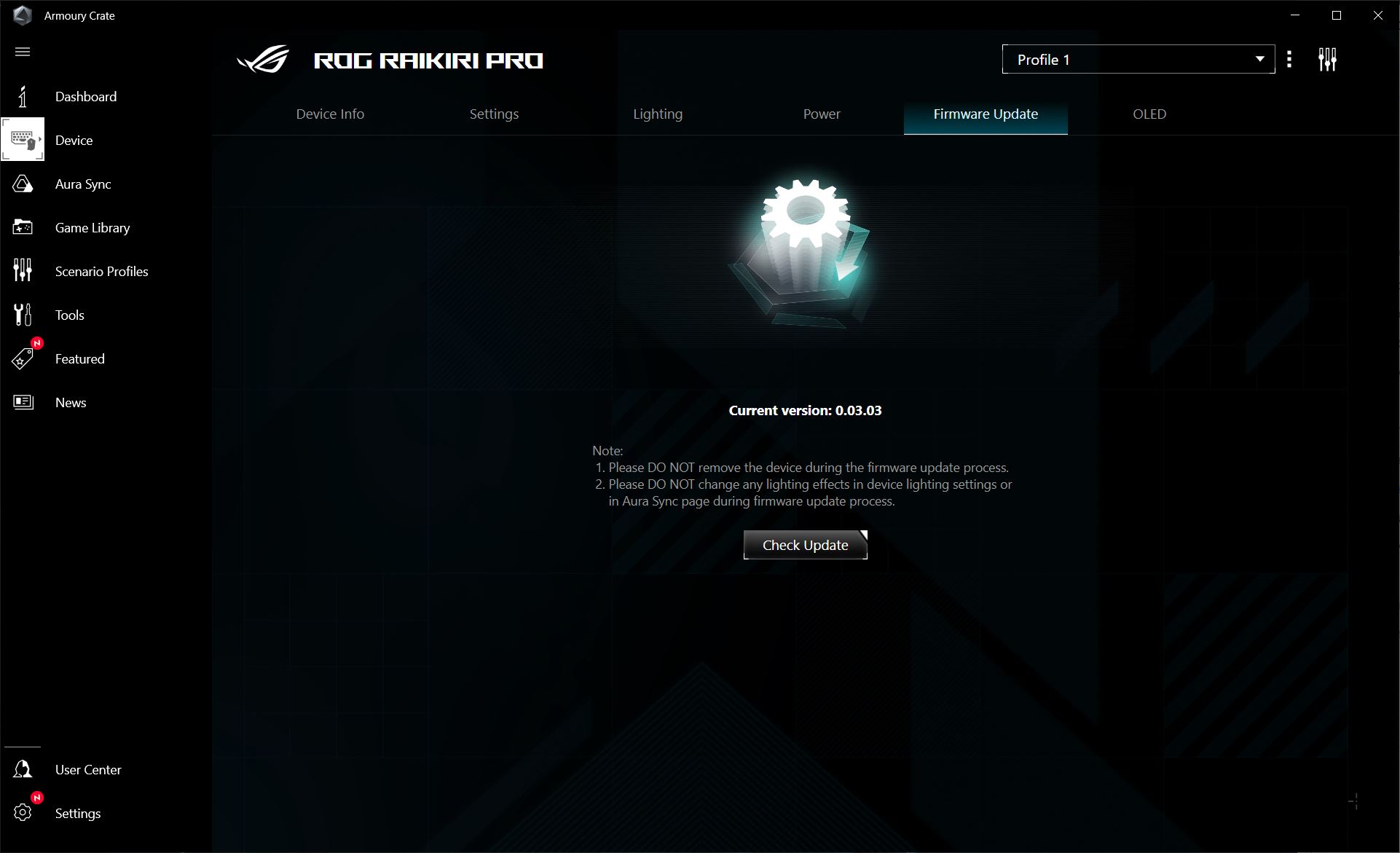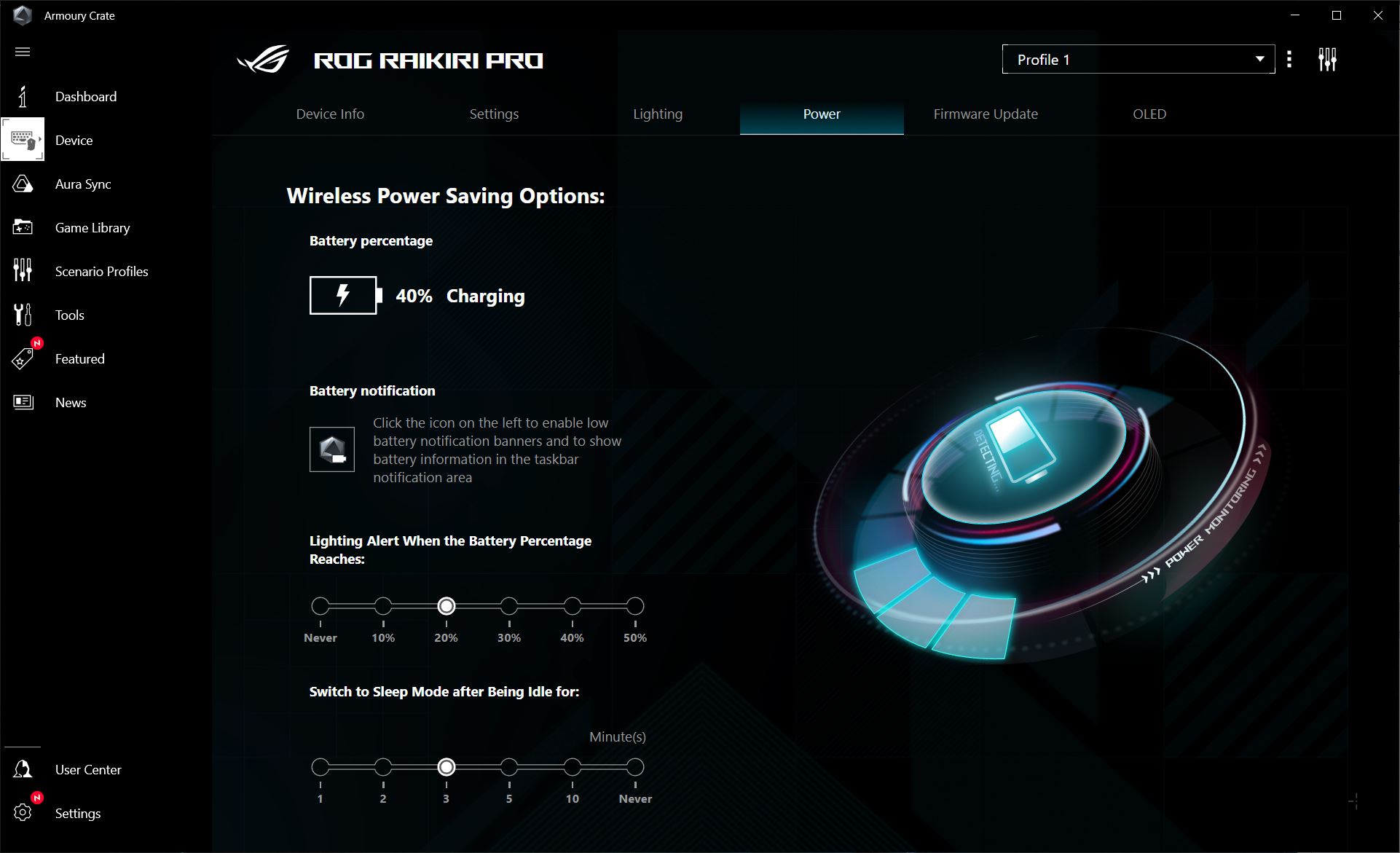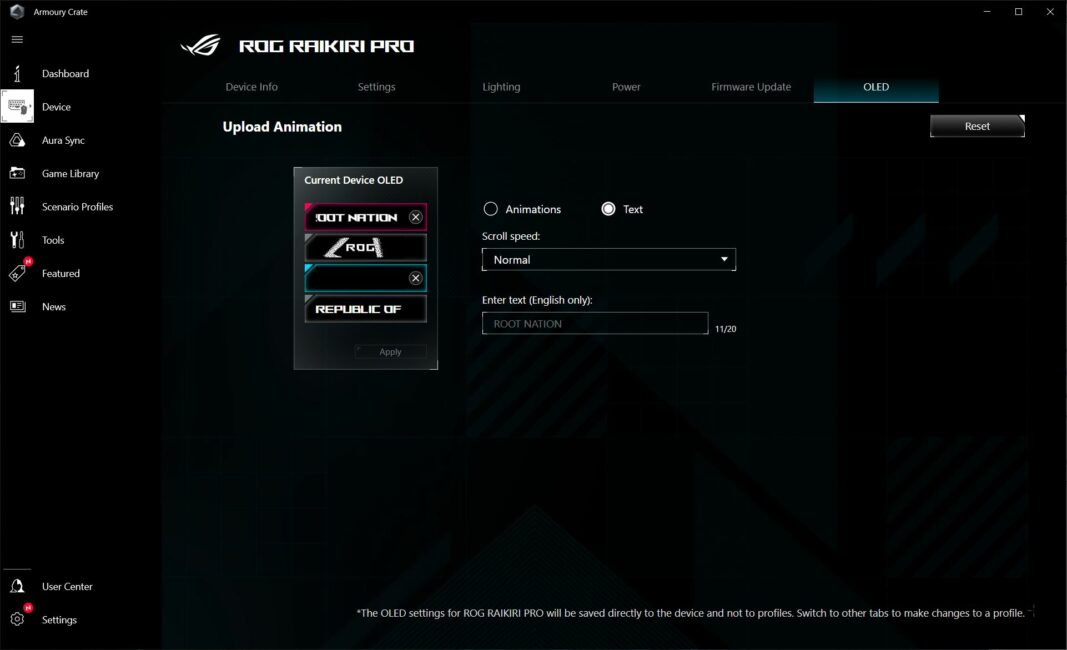Nylig har spørsmålet om å velge en gamepad for PC blitt aktuelt for meg. Selvfølgelig har DualShock 4 og Dualsense alltid vært ideelle alternativer. Men jeg er lei av å være "tethered" av en ledning, og offisielt støtter disse gamepadene kun tilkobling til en PC med kablet metode. Ja, du kan bruke tredjepartsprogramvare og koble til gamepads via Bluetooth... Men det er et annet poeng med kontrollere fra Sony, nemlig layout, betegnelse av knapper. Saken er at fortsatt ikke alle PC-spill offisielt støtter gamepads fra Sony. Jeg er generelt stille om gamle spill... Alt dette presset meg til å begynne å se mot Xbox-kontrollere. Og her, akkurat i tide, kom hun meg til unnsetning ASUS, som passer til dine nye gamepads ROG Raikiri og ROG Raikiri Pro for testen ASUS ROG Raikiri er sertifiserte avanserte Xbox-kontrollere for PC og moderne konsoller fra Microsoft. Jeg har spilt dem i over 60 timer og har mye å si. Vel, la oss starte anmeldelsen, men først vil jeg gi korte tekniske egenskaper for enhetene for en bedre forståelse.
Spesifikasjoner
- Kompatibilitet: PC (Windows 10, Windows 11), Xbox One, Xbox X|S
- Tilkoblingsmetode: kablet (ROG Raikiri); kablet, radiomodul RF 2,4 GHz, Bluetooth (ROG Raikiri Pro)
- Antall knapper: 17 knapper (ROG Raikiri); 21 knapper (ROG Raikiri Pro)
- D-Pad: 8-posisjoner
- Analoge pinner: 2 pinner
- Støtfangere og triggere: 2 støtfangere (LB, RB), 2 triggere (LT, RT)
- Ekstra knapper: 2 knapper (ROG Raikiri); 4 knapper (ROG Raikiri Pro)
- Lydinngang: 3,5 mm combo jack for headset
- Tilbakemelding: vibrasjon
- Bakgrunnsbelysning: RGB-kompatibel med ASUS aura-synkronisering
- Kabel: Avtakbar USB-A til USB-C
- Kabellengde: 3 m
- Merkeprogramvare: ASUS Armory Crate
- Mål: 103×64×155 mm
- Vekt: 300 g ROG Raikiri (inkludert kabel); 330g ROG Raikiri Pro (inkludert kabel)
- ROG Raikiri Pro-skjerm: OLED, 1,3-tommers, 128×40 oppløsning, 2 farger
- ROG Raikiri Pro batterilevetid: opptil 48 timer (med bakgrunnsbelysning av og vibrasjon av)
- Komplett sett: gamepad, USB-A - USB-C-kabel, garantidokumentasjon, brukerhåndbok, USB-radiomodul (ROG Raikiri Pro)
Plassering og pris
Som hele serien med enheter ASUS ROG, gamepads Raikiri og Raikiri Pro er posisjonert som spillenheter i premiumsegmentet. Høy kvalitet, universell, med utvidet funksjonalitet og mulighet for fleksibel justering. Følgelig vil prisene for disse gamepads være høyere enn for standard Xbox-kontrollere. Så gjennomsnittsprisen for den vanlige Raikiri-modellen er UAH 4999, for den forbedrede versjonen Raikiri Pro — UAH 6499.
Komplett sett
Kontrollere leveres i merkede pappesker. Emballasjen til begge modellene er identisk. På forsiden kan vi se navnet, et stort bilde av gamepaden og firmalogoer ASUS ROG og Xbox. På baksiden av esken er en kort beskrivelse av funksjonene og hovedfordelene. Ikke noe interessant på sidene, bare logoer, støttede enheter og måter å koble til Pro-versjonen på.
Fyllingen i begge modellene er minimal, settet inkluderer:
- gamepad
- USB-A til USB-C-kabel
- garantidokumentasjon
- brukermanual
- USB-radiomodul (inkludert med Raikiri Pro)
På den ene siden har vi standardutstyr. Og hva annet kan inkluderes i gamepad-settet? Men på den annen side er ikke enheter billige, og enda mer ASUS ROG. Det ville være mulig å legge til noen hyggelige boller eller bonuser. For eksempel merkede klistremerker som finnes i et sett med andre enheter i samme serie. Eller en kode for en måneds Game Pass-abonnement, som i tilfellet med pakken Turtle Beach Recon Cloud.
Design, ergonomi, montering
Designmessig har vi fortsatt den samme originale kontrolleren fra Xbox, men med egne forbedringer og forbedringer. Det første som fanger oppmerksomheten er ROGs signaturdesign. Den semi-transparente saken, teksturen i form av logoer, bakgrunnsbelysningsstripen - dette er alle tingene som gjør at denne gamepaden skiller seg ut fra bakgrunnen til originale og andre tilpassede kontrollere. Den andre forskjellen er tilleggsknappene og displayet i Pro-versjonen. La oss se nærmere på gamepads.
På forsiden av gamepadene er:
- 2 analoge pinner
- 8-posisjons D-Pad trådkors
- A, B, X, Y knapper
- Xbox-knapp
- Vis-knappen
- menyknappen
- Del-knapp
- statusindikator
- RGB lyslist
Raikiri Pro-versjonen har en innebygd 1,3-tommers OLED-skjerm som kan vise tekst og ulike animasjoner. Ved hjelp av denne skjermen kan du også bytte kontrollerinnstillingsprofiler på farten, sjekke ladenivået og mikrofonstatusen.
I den vanlige versjonen av Raikiri, i stedet for en innebygd skjerm, er det en pen plugginnsats med påskriften "Republic of gamers" og mystiske tall. Forresten, på den offisielle nettsiden ASUS Jeg fant informasjon om at det er påskeegg i utformingen av kontrollerene som bare ekte fans av ROG-serien vil kunne finne. Av en eller annen grunn virker det for meg at disse tallene er hva de er. Selv om jeg kan ta feil.
Som du kan se, er ikke gamepadene mye forskjellig fra ovenfor, bortsett fra den nevnte skjermen og formen på D-Pad.
Fonten for knappene A, B, X, Y ser ut til å ha kommet opp med sin egen. Men samtidig ble de originale fargene bevart.
Venstre og høyre støtfangere med triggere (LB, RB, LT, RT) og en USB-C-kontakt for en kabel er standard plassert på oversiden av kontrolleren.
Triggere i begge kontrollerene er justerbare - ved hjelp av spesielle begrensere på dekselet kan du stille inn full eller kort slagmodus.
I Raikiri Pro-versjonen er det i tillegg 2 knapper på toppflaten for aktivering og navigering gjennom den innebygde skjermmenyen. Menynavigering gjøres ved å bruke en kombinasjon av disse knappene og analoge spaker.
En standard 3,5 mm hodesettkontakt og en mikrofondempingsknapp er plassert på den nedre kanten av kontrolleren. I Raikiri Pro-versjonen er denne knappen også tildelt en Bluetooth-tilkoblingsfunksjon.
Ytterligere knapper er plassert på baksiden av kontrollerene: 2 i den vanlige Raikiri-versjonen (M1, M2) og 4 i Raikiri Pro-versjonen (M1, M2, M3, M4). Du kan tilordne hvilken som helst handling i spillet eller endre følsomheten til gamepad-pinnene til disse knappene.
Også på baksiden kan du se triggerbegrenserne som jeg nevnte tidligere og lommen for USB-radiomodulen i Raikiri Pro-versjonen.
Fra bunnen er håndtakene på kontrollerene dekket med en spesiell fin tekstur for bedre grep med håndflaten. Takket være dette ligger kontrolleren perfekt i hånden. Og når det gjelder taktilitet, er overflaten veldig behagelig å ta på.
Den eneste ulempen med denne løsningen: etter langvarig bruk forblir smuss fra hendene i teksturen, som ikke er så lett å rengjøre. Dette er for eksempel det som gjensto av den testede kontrolleren etter omtrent 50 timers spill.
Og det handler ikke om skitne hender... Uansett hvor rene hendene dine er før og under spillet, vil det fortsatt samle seg hudpartikler, støv og svette på overflaten. Som et alternativ kan du forberede en annen tannbørste, som du vil rengjøre håndtakene med fra tid til annen. Hvorfor en børste? For det vil ikke fungere å fjerne plakk med en klut eller bare en finger. En stiv børste vil være helt riktig.
Når det gjelder ergonomi, er gamepads utmerket. De ligger godt i hendene, de er behagelige og behagelige å spille på. Den ergonomiske formen på kontrolleren gir et perfekt grep for en hånd i alle størrelser. Vekten er optimal. Jeg har absolutt ingen klager på kvaliteten på hovedknappene, støtfangerne, utløsere, pinner og tverrstykke. Alt klikker tydelig og er taktil behagelig. Ytterligere knapper er plassert med hell: hvis du bruker dem, kan du nå dem uten problemer, hvis ikke, forstyrrer de ikke spesielt.
Kvaliteten på materialer og montering er god. Kroppen er solid montert, det er ingen tilbakeslag, knirking eller avbøyninger. Skjøtene er godt tilpasset og passer tett til hverandre.
Den samme USB-kabelen brukes i begge modellene av gamepads. Lengden er 3 meter. Selve kabelen er flettet. Stiv, men bøyer seg og retter seg uten problemer. Det er klips som du kan vikle og fikse overflødig lengde med. I den vanlige versjonen er det i stedet for låsen en merket borrelås med ROG-logoen. I Pro-versjonen er låsen en vanlig gummi.
Les også:
- Gjennomgang av trådløst spilltastatur ASUS ROG Azoth: på vei til tilpasset
- Anmeldelse ASUS ROG Rapture GT6: Mesh-system for spillere
- Hva du skal gi en fan for det nye året ASUS
Kompatible enheter og tilkoblingsmetoder
Begge gamepadene er kompatible med følgende plattformer: PC (Windows 10, Windows 11), Xbox One og Xbox X|S. Raikiri-versjonen er kun koblet til med ledning. Mens Raikiri Pro har 3 tilkoblingsmoduser for PC: Kablet, Radio og Bluetooth. Raikiri Pro er kun koblet til Xbox-konsoller via ledning.
Blant funksjonene til Raikiri Pro-tilkoblingen er det også verdt å merke seg at 3,5 mm lydkontakten bare fungerer i kablet modus. Ja, i trådløs modus (radio eller Bluetooth) vil ikke headsettet som er koblet til kontrolleren fungere.
Det er fortsatt et øyeblikk med innstillingene i Armory Crate. Applikasjonen ser Raikiri Pro bare i kablet modus, derfor kan alle gamepad-innstillinger bare gjøres i den. Egentlig er det ikke så kritisk fordi kontrolleren har innebygd minne. Det er nok å sette opp gamepaden én gang, og så kan du bruke profiler med innstillinger i trådløs modus, og bytte mellom dem rett under spillet.
En annen ting er å synkronisere bakgrunnsbelysningen med andre enheter fra ASUS i Aura Sync-modus. Gamepaden støtter det, men det fungerer bare i kablet modus. For eksempel har du flere enheter fra ASUS og en statisk lyseffekt er satt på dem. Vi koblet gamepaden til PC-en, valgte Aura Sync-synkroniseringsmodus i bakgrunnsbelysningsinnstillingene i Armory Crate - gamepaden husket alt. Vi koblet fra ledningen, vi bruker gamepad i trådløs modus, bakgrunnsbelysningen på den er den samme som på andre enheter ASUS. Men når du slår av gamepaden og slår den på igjen, vil du legge merke til at bakgrunnsbelysningsinnstillingene har skutt i været, og den synkroniserer ikke lenger med andre enheter. Du kan også legge merke til mangelen på normal synkronisering hvis du prøver å endre bakgrunnsbelysningen for alle enheter - hvis gamepaden er i trådløs modus, endres ikke bakgrunnsbelysningen. Generelt, hvilken løsning kan tilbys her, hvis du fortsatt ønsker at lyseffekten på gamepaden skal være den samme som på andre enheter, selv i trådløs modus. Still inn samme effekt som på Aura Sync, men velg samtidig ikke den samme Aura Sync-modusen i bakgrunnsbelysningsinnstillingene for gamepad.
Funksjoner og muligheter
Design- og tilkoblingsmulighetene har bestått. Nå vil jeg gjerne si noen ord om hovedfunksjonene og funksjonene til disse gamepadene. Hva skiller dem fra de originale kontrollerene og analogene? Vel, i tillegg til design, kvalitetsmontering, og det faktum at dette er ROG-serien, faktisk.
Først av alt er det verdt å merke seg muligheten for fleksibel innstilling og tilpasning av gamepads. Du kan tilordne knappene på nytt, justere vibrasjonsstyrken, justere dødsonene for pinner og triggere og justere responskurven.
For det andre har begge gamepadene en kul vibrasjon. Det er ingen informasjon om motorene på den offisielle nettsiden. Men å dømme etter de tilgjengelige innstillingene i Armory Crate, er det 4 motorer installert i kontrollerene: 2 i håndtakene og 2 i triggerne.
Vibrasjon kjennes godt i spill, spesielt i de der det er riktig utformet. Det er forskjellig, avhengig av spillsituasjonen. For eksempel i et spill Callisto-protokollen, står ved siden av en fungerende vifte eller klemmer inn i en annen ventilasjon, kjenner du en liten vibrasjon. Og når du ved et uhell treffer den samme viften selv eller når du treffer / mottar treff, kjenner du en kraftig vibrasjon fra kontrolleren. Jeg vet ikke hvordan jeg ellers skal beskrive det med ord... Med et ord, motorene i Raikiri-kontrollerne er flotte.
For det tredje, god lydkvalitet fra hodetelefoner koblet til gamepad. Begge kontrollerene har innebygget ESS DAC, som gir skikkelig god lyd. Imidlertid fungerer lyd bare i kablet modus på Raikiri Pro, og det er ingen lydinnstillinger i Armory Crate i det hele tatt.
For det fjerde, muligheten til å koble Raikiri Pro trådløst til en PC ved hjelp av en radio. Helt i begynnelsen av anmeldelsen sa jeg at dette spørsmålet nå er relevant for meg. Saken er den at jeg i det siste spiller mest på PC, jeg viser bildet på TV-en og jeg vil spille mens jeg ligger på sofaen, som ligger 6 meter fra systemoperatøren. Raikiri Pro lukket dette problemet fullstendig med muligheten for trådløs tilkobling. Samtidig er kommunikasjon og tilbakemeldinger utmerket. Ingen gamepad-dumper under spillet, alt fungerer som smurt. Her kan vi også si om kontrollerens autonomi, men jeg vil snakke om det mer detaljert senere.
Les også:
- Gjennomgang av gaming laptop ASUS ROG STRIX SCAR 17 G733PY-LL020X
- Oversikt over vannkjøling ASUS ROG RYUJIN III 360 ARGB
- Anmeldelse ASUS TUF Gaming M3 Gen II: ultralett og allsidig mus
Merke programvare ASUS Armory Crate
Alle innstillinger, personalisering og fastvareoppdateringer av kontrollerene utføres i den proprietære applikasjonen ASUS Våpenkasse. Hvem er kjent med produktet ASUS, spesielt med ROG-serien, kjenner han dette programmet godt. La oss vurdere mer detaljert hva som kan gjøres med kontrollere med dens hjelp.
Umiddelbart etter tilkobling til PC-en, vil kontrollerene våre vises i kategorien Enhet.
Vi går til dem og kommer umiddelbart til hovedfanen Device Info, der grunnleggende informasjon om innstillingene for gjeldende profil vises. Et ord om profiler: for den vanlige versjonen av Raikiri er kun 1 profil tilgjengelig, mens for Pro-versjonen er så mange som 4 tilgjengelige, som kan konfigureres på forskjellige måter og bytte mellom dem etter behov.
Innstillinger-fanen – her kan du konfigurere triggere, pinner, tilleggsknapper og vibrasjon. Triggere, pinner og vibrasjonsinnstillinger er de samme for begge versjonene, så jeg vil vise alt på eksemplet med Raikiri Pro.
Ytterligere knappeinnstillinger varierer bare i antall. Alt annet er identisk.
Belysningen på gamepads justeres i Lighting-menyen. Innstillingene og effektene er de samme for begge modellene, med unntak av Battery Mode, som er tilgjengelig på Raikiri Pro-versjonen. I denne modusen vil bakgrunnsbelysningen vise batterinivået til gamepaden.
Fastvareoppdatering-meny – her kan du sjekke fastvareoppdateringen for gamepads og, hvis det er en ny versjon, oppdatere den. Denne menyen er også identisk i begge modellene.
Faktisk, for den vanlige versjonen av Raikiri, er det ingen flere innstillinger i Armory Crate. Men for Pro er det 2 ekstra menyer – Power og OLED. La oss vurdere dem.
I Power-menyen kan du se ladeprosenten til gamepaden eller stille inn ladeprosenten, etter å ha nådd hvilken kontrolleren vil endre bakgrunnsbelysningen, som fungerer som en slags indikator. Du kan også stille inn et tidspunkt for inaktivitet her, hvoretter kontrolleren slås av.
I OLED-menyen kan du velge animasjoner for den innebygde skjermen eller angi tekstutgang. Det finnes ferdige maler og mulighet for å legge til egne alternativer.
Autonomi ROG Raikiri Pro
Batterilevetiden til Raikiri Pro oppgitt av produsenten er opptil 48 timer (med bakgrunnsbelysningen av og vibrasjon av). Jeg spilte med bakgrunnsbelysningen på og vibrasjon satt til standard. I løpet av 15 timer med nesten kontinuerlig spilling, falt ladningen til kontrolleren fra 100 til 20 %.
Hva kan jeg si, autonomien til kontrolleren er veldig bra, og jeg tror at tiden som er deklarert av produsenten er ganske sann. Forresten lader gamepaden raskt - fra 0 til 60 % på en time.
Resultater
Oppsummert kan jeg si det ASUS ROG Raikiri (som er normalt, som er Pro-versjonen) er virkelig kule gamepads. Med tanke på at de kun er koblet til Xbox med ledning, tør jeg anta at disse kontrollerene først og fremst vil være av interesse for PC-spillere. Blant hovedfordelene kan vi trekke frem: ROGs signaturdesign, høykvalitetsmontering, utmerket ergonomi, mulighet for fleksible innstillinger, god autonomi i Pro-versjonen og mulighet for trådløs tilkobling til PC. Blant ulempene: lydinngangen på Pro-versjonen fungerer bare i kablet modus. Vel, du kan også fremheve et punkt som kan være litt forvirrende – prisen på Pro-versjonen er tross alt ikke liten. Ellers er dette utmerkede kontrollere som trygt kan anbefales til kjøp.
Også interessant:
- Hva du skal gi en spiller: klassiske og originale alternativer fra ASUS PLEASE
- Våpen for ukrainsk seier: 120 mm Rak selvgående mørtler
- ThinkShield i smarttelefoner Motorola: En av de viktigste og mest undervurderte innovasjonene